如果您是专业摄影师或设计师,则需要专业的编辑软件,该软件既可以提供对图像的精确度和控制力,又支持编辑RAW文件和多层编辑工具。
近年来,自拍和智能手机摄影的盛行已经引发了针对业余摄影师的数十种负担得起的照片编辑程序。尽管这些免费(或低成本)应用程序非常适合只想改善自拍照或假期快照的人们,但它们可能不提供专业摄影师编辑照片所需的功能。
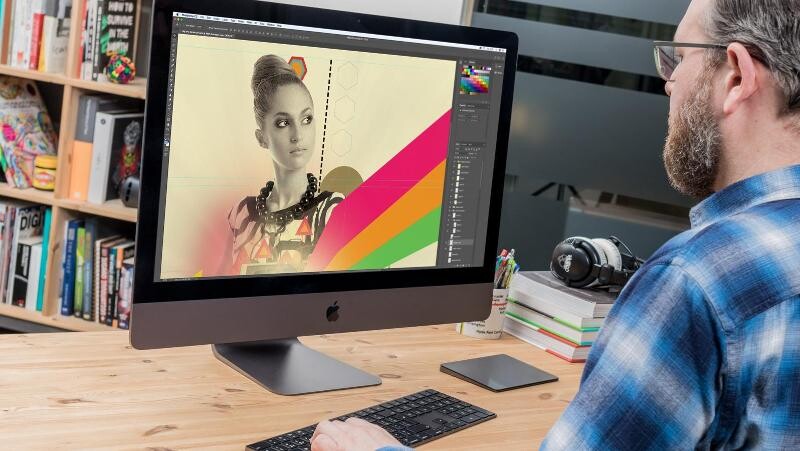
如果您想像专业人士一样编辑照片,或者您是专业摄影师,设计师,网络开发人员,图形艺术家或其他创意专业人士,那么您不妨考虑使用其中的专业照片编辑器。
Adobe Photoshop
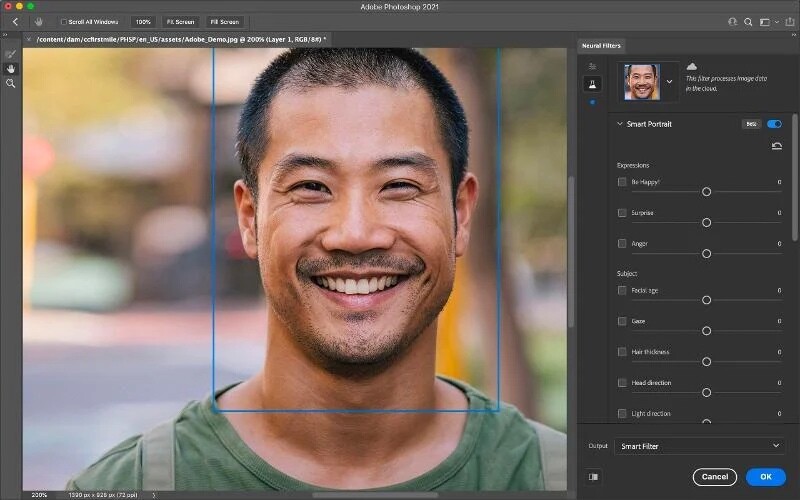
时光mist,Adobe的Photoshop是杀手级应用程序,它使Mac在Windows PC世界中享有信誉,并将Mac确立为创意用户的首选工具。因此,Adobe刚刚发布了专为新一代M1或“ Apple Silicon” Mac设计的Photoshop新本机版本。它指出新型号的许多滤镜和其他效果的运行速度提高了50%,从而为新Mac赢得了认可。
而且,当然,Photoshop的滤镜和创意工具的选择无与伦比,能够快速,轻松地选择和替换图像中的对象,使用通用蒙版和图层来创建合成图像的能力,并且-遵循AI技术的潮流-可以改变场景颜色,修复瑕疵甚至改变某人表情或使其看起来更老的神经过滤器。如果您不喜欢它,甚至可以从场景中删除天空,然后将新的天空放到背景中。
PixelMator专业版
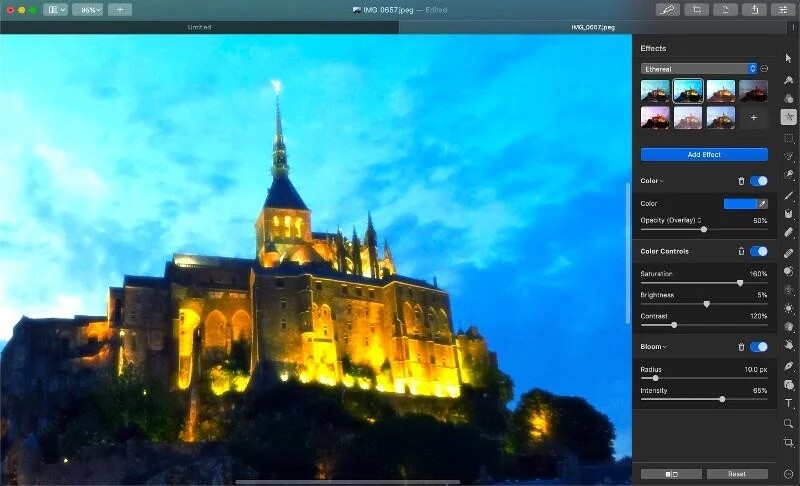
PixelMator专业版与macOS 11 Big Sur完全兼容,并通过对新一代Apple Silicon Mac的原生支持提高了性能。但是,毫无疑问,该程序以极具竞争力的价格提供了令人印象深刻的编辑能力。
有精确的工具可用于选择对象和颜色,以及预设和可自定义的笔刷样式,所有这些都整齐地排列在调色板中,调色板沿着主编辑窗口的右侧向下移动。
该程序还提供了有用的文本和矢量图形工具选择,因此您可以设计超越纯摄影的文档。
Affinity Photo
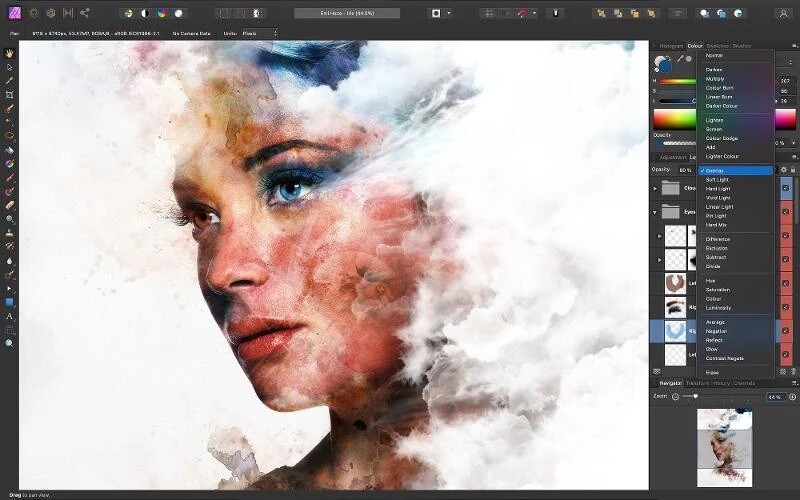
Affinity中有五个可用的角色,可使用主工具栏左上角的一组简单图标来选择。其中包括照片,液化,显影,色调映射和导出,每个角色都提供了一个自定义工作区,该工作区专注于一组特定的工具。
导入RAW图像文件时,程序将自动切换到“开发”角色,该角色显示用于快速调整每个文件的曝光,照明水平,饱和度以及元数据的控件。
根据需要对照片进行显影后,可以切换到“照片”角色,其中包括程序的主要编辑工具。这些工具包括强大的图层控件,修饰工具和修复画笔,可让您从图像中选择和删除整个对象。
滤镜和效果器种类繁多,包括方便的除雾滤镜,如果您真的想通过特殊效果发挥创意,则可以深入了解液化角色。这会在您的图像上叠加一个网格网格,并提供多种工具来选择和扭曲图像的特定部分。
完成后,您可以使用“导出”角色将您的工作转换为多种格式,包括用于Web的SVG或用于打印和印刷的PDF。
Adobe Lightroom
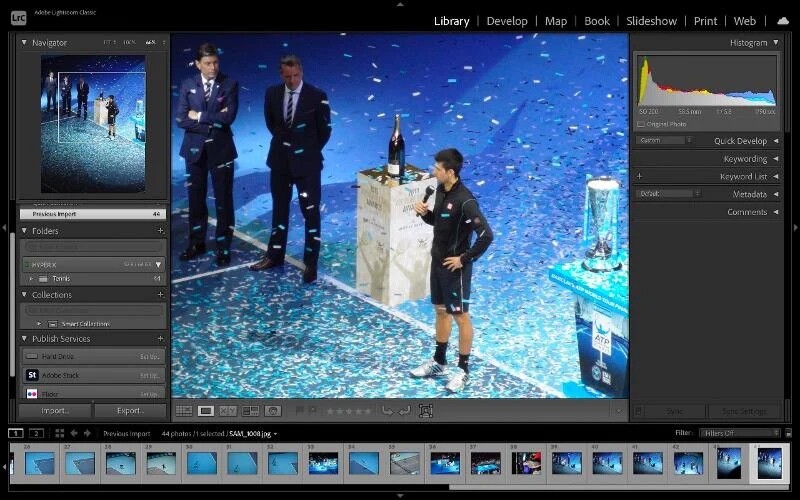
Lightroom首先提供用于存储和组织大量照片的图像管理工具。您可以为照片添加评分和标记,以突出显示最佳照片,编辑元数据,并使用关键字快速搜索照片库。
找到您要使用的照片后,您可以通过增强照明和色彩,并使用Lightroom的预设和滤镜快速一次对所有图像组进行更改,从而对照片进行“显影”。
Lightroom确实提供了一些更传统的编辑工具-例如能够消除可怕的红眼,并具有去除斑点的笔刷来消除肖像照片中的瑕疵-但它并没有尝试与Photoshop的精密编辑工具和广告素材的全部功能相提并论。
DxO PhotoLab 4
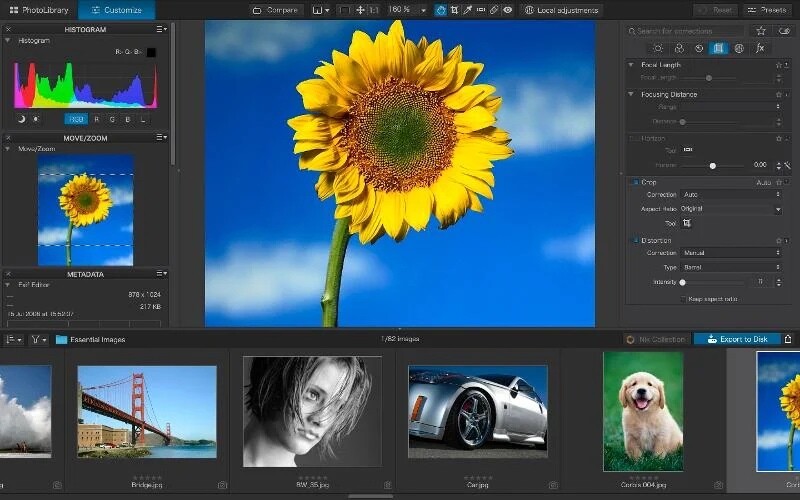
PhotoLab 4 Essential从其PhotoLibrary模式开始,该模式提供了一些快速工具,用于对大量照片进行分类并将其组织到项目中。
选择照片后,可以单击“自定义”选项卡以切换到主编辑工作区。这在工作区左侧的调色板中显示了metada,而主要的编辑工具位于右侧。
要进行快速编辑,您只需选择程序的预设之一,例如黑白,HDR或气氛。但是,还有一系列选项卡可用于访问更精确的颜色和照明手动控件,以及用于调整焦距,距离和失真的几何控件。还有一个方便的选项可用于添加文本或图形水印。
我们评估了Photoshop,PixelMator,Affinity Photo等专业摄影师使用的照片编辑应用程序,可以根据自己需要的功能来选择适合自己的图片编辑工具!



